Viena veida Windows lietojumprogrammas, kas mani intriģēdaudz ir Screenshot komunālie pakalpojumi. Man kā recenzentam ekrānuzņēmumu rīki ļauj man vienkāršā veidā parādīt katru un visu saviem lasītājiem. Atpakaļ martā Fawad sastādīja 5 labāko ekrānuzņēmumu utilītu sarakstu Windows. Izskatās, ka mums rokās ir vēl viens uzvarētājs, vienkārši marķēts kā Bezmaksas Screenshot Capture. Papildus tam, ka tā ir ekrāna tveršanas utilīta,Šis niecīgais mazais rīks ir komplektā ar dažādām unikālām iespējām, ieskaitot Webcam Capture, Protractor, Color Picker, Lineālu, Lupa, Spilgtuma regulētāju un tāfeli. Iekļauta arī opcija Ekrāna tveršana ar aizkavēšanos, kas ļauj rīkam automātiski noteikt tveršanas gadījumu pēc noteikta laika. Tas pilnībā atbalsta globālos ātros taustiņus, ļaujot jums viegli un uzreiz uzņemt ekrānuzņēmumus. Lietojumprogramma atrodas sistēmas teknē, lai nodrošinātu ātrus ekrānuzņēmumu uztveršanas režīmus un iespējas.
Palaižot lietojumprogrammu, tiek parādīts Metroish sveiciena ekrāns, kas pilda visas funkcijas. Jūs varat noklikšķināt Izlaist šo vedni aizvērt šo ekrānu; rīkam var piekļūt arī no sistēmas teknes.

Lai uzņemtu atlasīto ekrāna apgabalu, atlasiet Ekrāna tveršana no sveiciena ekrāna un pēc tam izmantojiet pelirādītājs, lai vilktu virs apgabala, kuru vēlaties tvert. Lietojumprogramma blakus peles rādītājam parāda arī palielinātāja lodziņu, ļaujot jums precīzāk noteikt precīzu atrašanās vietu, no kuras jūs plānojat sākt zīmēt uztveršanas lodziņu.
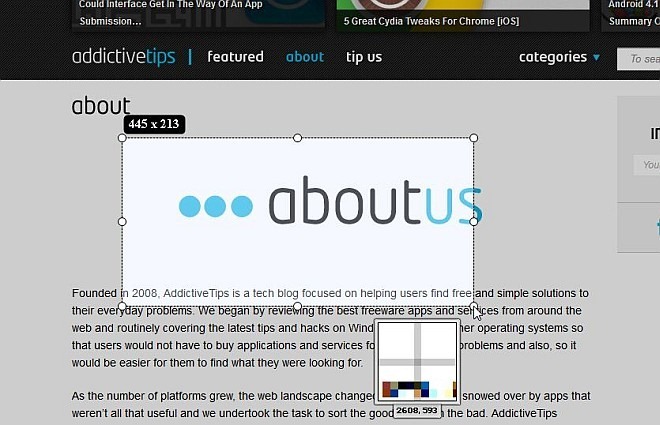
Kad esat uztvēris apgabalu, tiek parādīta rīkjoslaļaujot ekrānam pirms saglabāšanas pievienot dažas anotācijas, piemēram, izplūšanas rīku, marķieri, kvadrātveida un apļa formas, tekstu un tā tālāk. Lai atceltu, noklikšķiniet uz krustiņu pogas vai vienkārši noklikšķiniet uz atzīmes, lai saglabātu ekrānu norādītajā vietā.
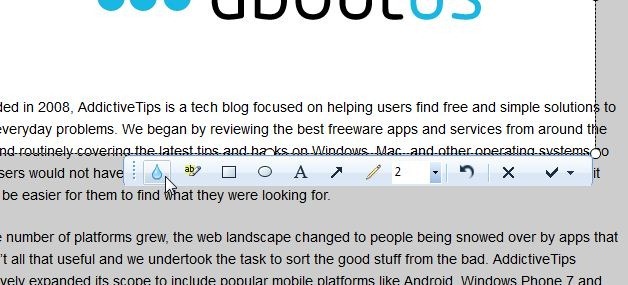
Ja jums ir jāattēlo kaut kas ārpus jūsu tīmekļa kameras sesijas, to varat izdarīt arī jūs. Izvēlieties Tīmekļa kameras uztveršana un parādīsies atsevišķs logs. Šeit jūs varat sākt, apturēt un apturēt priekšskatījumu, noklikšķiniet uz Uzņemt tagad, lai uzņemtu ekrānuzņēmumu vai atlasītu Rādīt kameras rekvizītus pirms ekrānuzņēmuma uzņemšanas veikt dažus pielāgojumus kameras padevei, piemēram, Spilgtums, Kontrasts, Nokrāsa, Asums, Gamma utt.
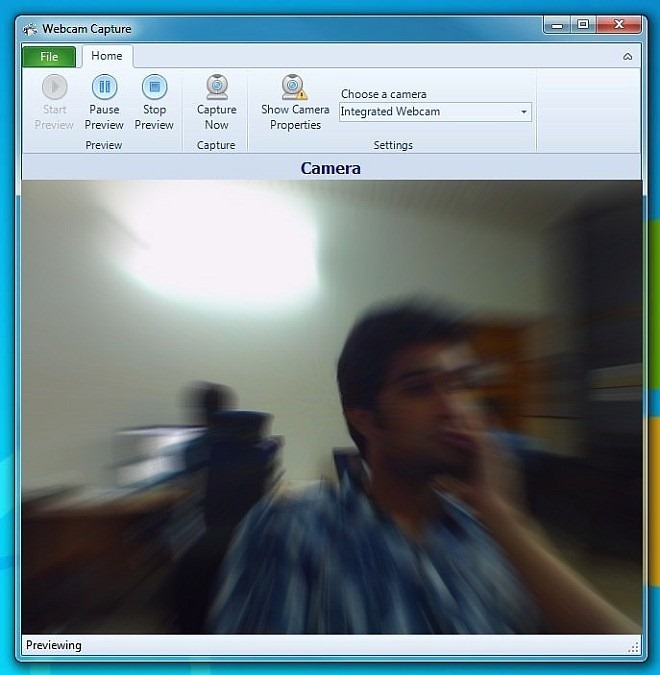
Ir labi redzēt, ka lietojumprogrammai ir arī iebūvēta versija Krāsu atlasītājs rīks. Šis konkrētais krāsu atlasītājs ļauj iegūt vēlamās krāsas RGB, HSB un HEX vērtības. HEX vērtība tiek automātiski kopēta starpliktuvē, tāpēc jūs to varat izmantot, lai fotoattēlu rediģēšanas programmatūrā viegli pielietotu izvēlēto krāsu.
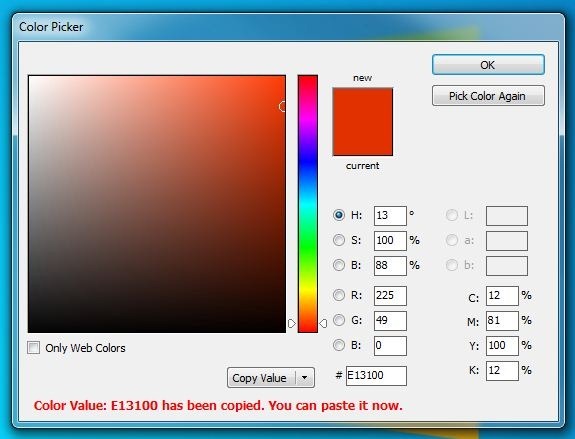
Cik ekrānuzņēmumu rīku esat redzējisintegrēti protraktori? Proraktors var noderēt, lai izmērītu noteiktus ekrāna leņķus jebkuram mērķim. Vienkārši atzīmējiet laukumus un pēc tam pārvietojiet peli, lai izmērītu leņķi.
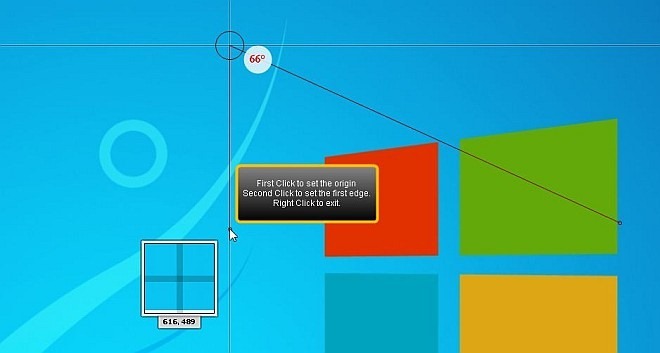
No sistēmas teknes izvēlnes jūs varat viegli veikt saistītās funkcijas, ieskaitot tās, kas jau minētas sveiciena ekrānā. Dažas papildu iespējas ietver Ellipse Screen Capture, Ekrāna tveršana ar aizkavēšanos un Mainīt saīsnes, pēdējais no tiem ļauj norādīt pielāgotos ātros taustiņus, lai veiktu ar to saistītās funkcijas.
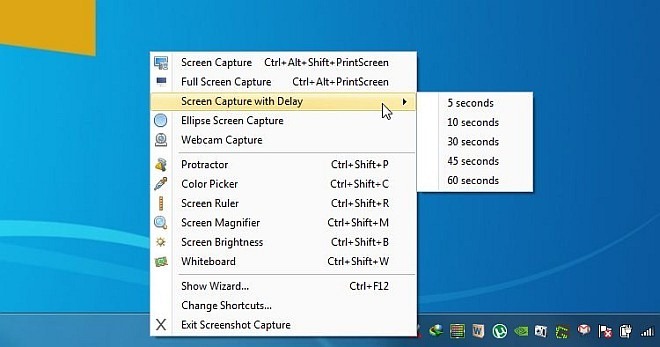
Lietojumprogramma ir ērti lietojama, un tai ir pievienota afunkciju pārpilnība. Jāatzīmē, ka es apskatīju tikai dažas no šī rīka ievērojamākajām iezīmēm; tam ir diezgan daudz citu, ko piedāvāt. Tas darbojas visās Windows versijās. Testēšana tika veikta operētājsistēmas Windows 7 Ultimate 64 bitu versijā.
Lejupielādējiet bezmaksas Screenshot Capture












Komentāri